Meu iPhone XR às vezes trava, a tela e ela fica preta, não consigo acionar nenhum comando
Meu iPhone XR trava as vezes trava a tela e ela fica preta, não consigo acionar nenhum comando, depois ele volta
[Título alterado pelo Moderador]
iPhone XR, 13
Meu iPhone XR trava as vezes trava a tela e ela fica preta, não consigo acionar nenhum comando, depois ele volta
[Título alterado pelo Moderador]
iPhone XR, 13
Olá, seja muito bem vindo a comunidade da Apple
Vejo que esta com um problema ou uma duvida?
Ficarei feliz em te ajudar
Para eliminar ou corrigir problema na atualização, faça
Como fazer backup do iPhone, iPad e iPod touch - Suporte da Apple
Se o iPhone, iPad ou iPod touch não atualizar - Suporte da Apple
Se não for possível atualizar nem restaurar o iPhone, iPad ou iPod touch - Suporte da Apple
Obter ajuda para erros de atualização e restauração do iOS
Encontrar um código de erro do iTunes ou do Finder - Suporte da Apple
Configurar o iPhone, iPad ou iPod touch - Suporte da Apple
Configure como novo sem puxar backup e veja se resolve
Espero ter ajudado!
Atenciosamente
D@v3 G®️0hl666
BOm dia
Se você vir o logotipo da Apple ou uma tela azul ou vermelha durante a inicialização, siga estas etapas:

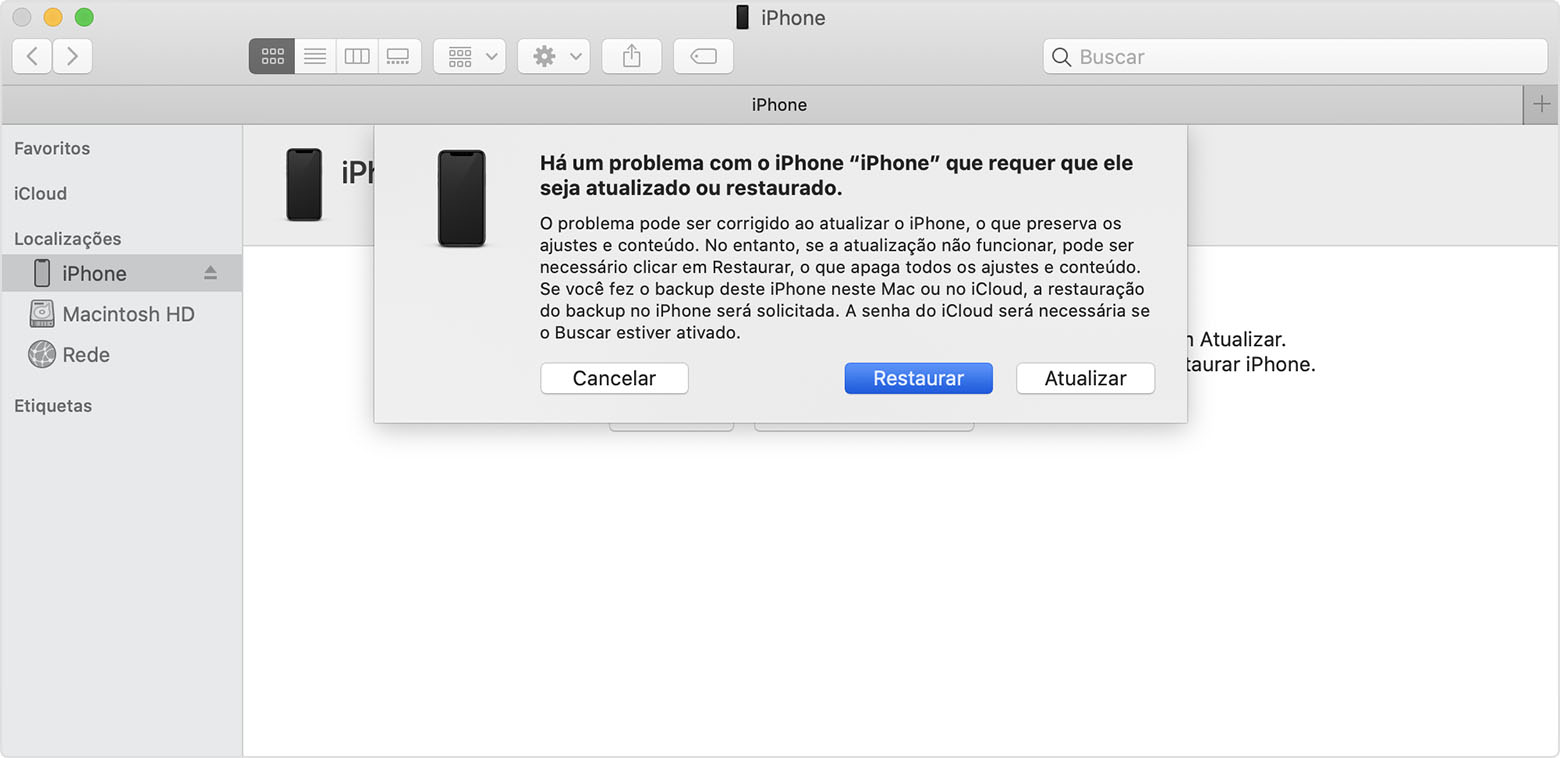
O computador fará download do software para seu dispositivo. Se essa etapa levar mais de 15 minutos, o dispositivo sairá do modo de recuperação e será necessário repetir as etapas 2 e 3.
abraço
Meu iPhone XR às vezes trava, a tela e ela fica preta, não consigo acionar nenhum comando